爱普生r230清零详细教程图解
发布时间:2017-01-03 来源:查字典编辑
摘要:需要用的软件:EPSON爱普生r230打印机专用清零软件:http://www.jb51.net/softs/84760.html方法/步骤...
需要用的软件:
EPSON爱普生r230打印机专用清零软件:http://www.jb51.net/softs/84760.html
方法/步骤
当然你在使用时弹出了如下的对话框时,则可以用相应清零软件处理:
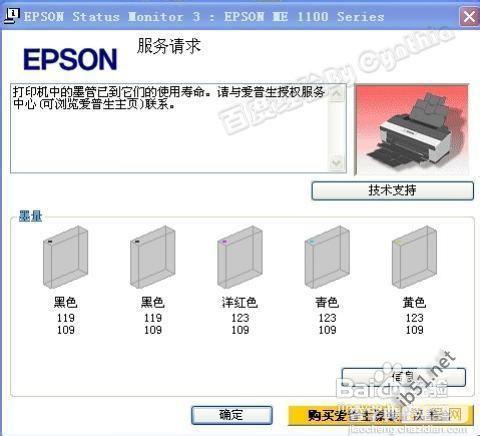
执行EPSON爱普生r230打印机清零软件英文版的执行程序“英文版.exe”:
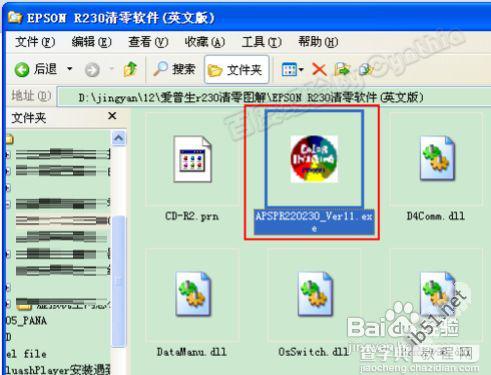
在弹出的第一个对话框中,直接选择“Accept”按钮即可:

在下面的步骤中,“Model Name”项务必正确选择“Stylus Photo R230”这一项:
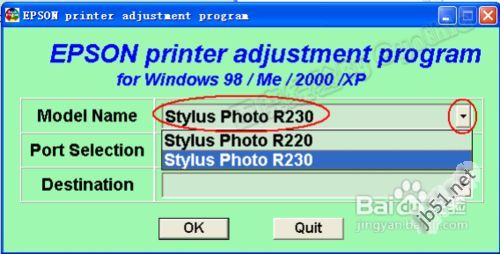
“Port Selection”项也选择你合适的一项,不清楚的情况下可选“Auto Selection”:
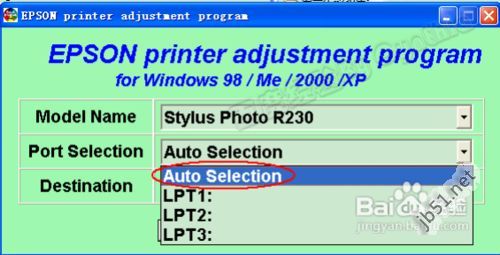
“Port Selection”项也选择你合适的一项,不清楚的情况下可选“Auto Selection”:
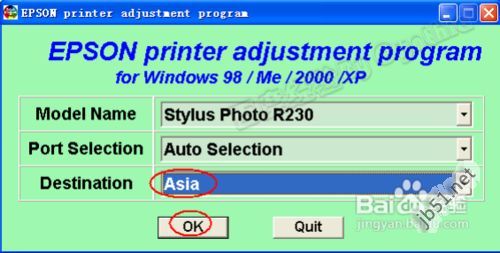
运行维修程序前要确保打印已开机并且已连接好打印线,否则此时会弹出如下图的错误提示:
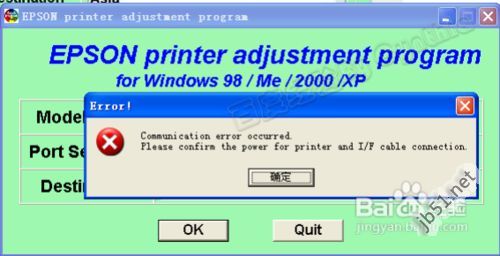
在打开的窗口中,在左上角选择“Maintenance”选项卡:
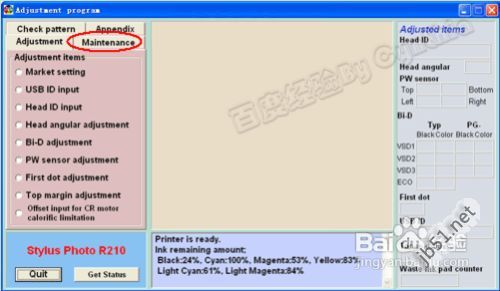
然后在选项卡下,选择“Waste ink pad counter”单选项:
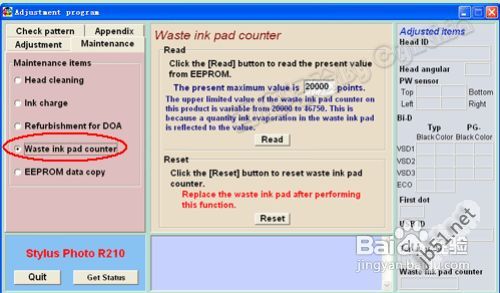
然后在右边单击“Read”和“Reset”按钮退出窗口:
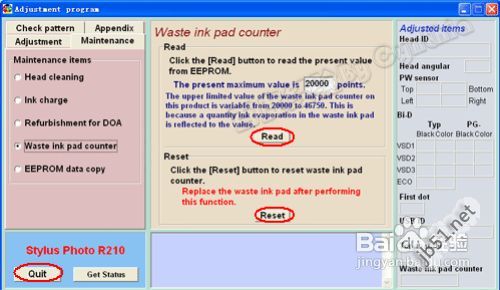
最后会有警告对话框,单击“Continue”即可:
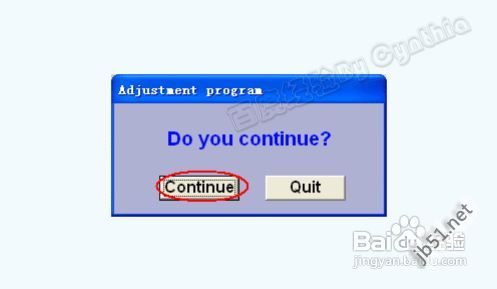
运行完成后关闭打印机,数秒钟后再开机,打印机即可恢复正常。

注意事项
使用任何清零软件或固件升级软件都建议使用原版、英文版的。尤其是R230,使用中文版后会被刷成R220


